Win10系统直接将视频设置为桌面背景的方法
一般情况下,Windows10系统桌面壁纸都是静态图片或图片幻灯片,感觉比较枯燥,有什么办法可以把视频设置为桌面背景?如果想直接将视频设置为桌面背景,借助于两款软件,即可将视频设置为桌面背景。一起看看操作方法。
具体方法如下:
我们可以使用DeskScapes 8软件生成视频桌面。首先准备视频文件。通过软件窗口左上角的菜单,选择“Folders→Add/Remove Folders”。然后在“Folders”选项卡下点击“Add”按钮,添加视频文件夹,同时确认是否包含子文件夹。添加视频文件后,在“Folders”选项卡列表中选中视频文件夹,单击“确认”。
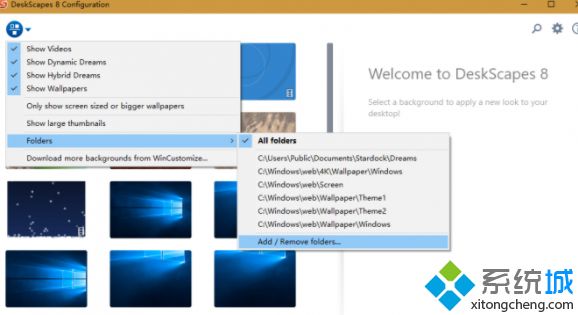
在媒体窗口中选中要作为桌面的视频文件,然后点击窗口右下角的“Apply to my Desktop”,即可将视频应用到桌面。如果选择“Apply as my screensaver”,则将视频应用为屏幕保护。
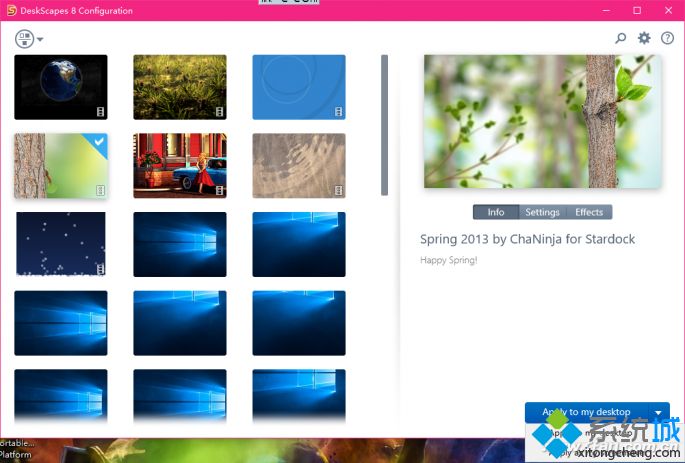
我们还可以通过自定义,对视频效果进行个性化调整。点击设置窗口工具条上的“Effects”按钮,通过右侧窗格选择合适的特效,点击“Apply to my desktop”即可。
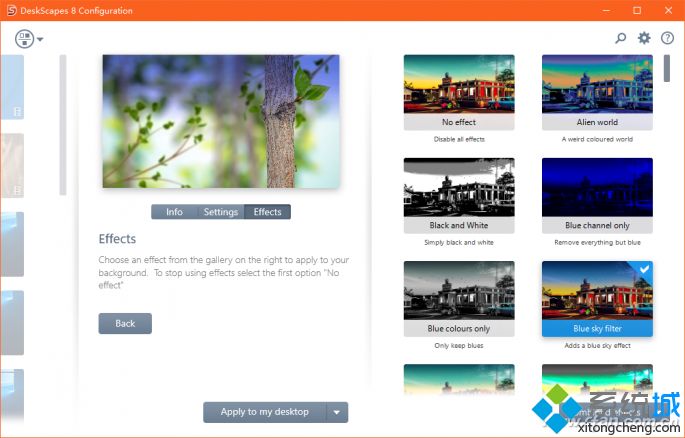
此外,还可以建立组合式特效。点击右下角“Combined effects”按钮式下拉菜单并选择“Create a combined effect”,在窗口中给出特效的名字,然后通过下拉菜单最多可以定义四种特效的组合,点击“OK”按钮使组合生效。
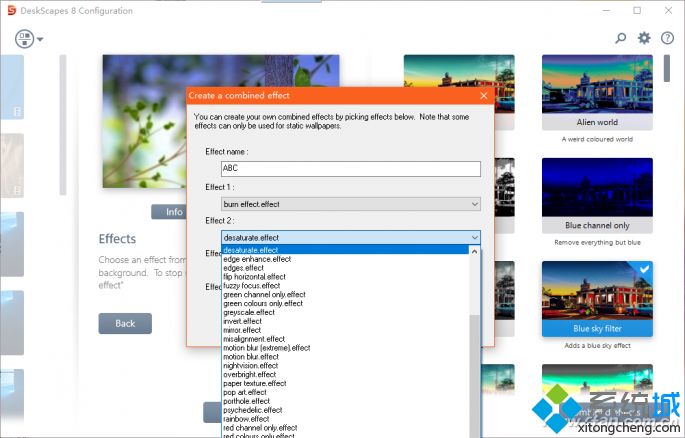
小提示:
DeskScapes 8有30天试用版,也可以购买永久授权。
如果觉得DeskScapes 8使用有限制,且注册比较麻烦,那么还可以使用另一款中文免费桌面视频工具“火萤视频桌面”。
在火萤界面的左上角开启“视频桌面”开关,选择一个在线视频资源或者本地视频文件,然后点击“设为桌面背景”按钮,即可将当前视频设置为动态桌面。
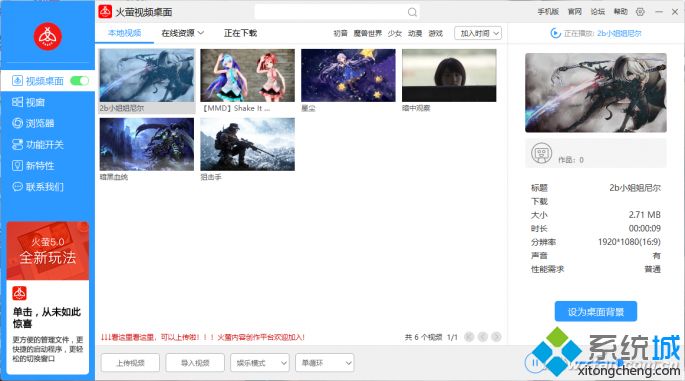
小提示:
在“设置”窗口中选择“开机自动启动火莹”,可保证动态桌面每次开机都能自动生效。此外,如果有多台显示器一同使用,通过“多屏联合”选项,可实现在多个屏幕背景上联合播放一个视频。
Win10系统直接将视频设置为桌面背景的方法分享到这里了,把视频设置成为电脑壁纸,是不是觉得很神奇?感兴趣的一起设置下。
相关教程:如何将桌面背景平铺满整个桌面桌面背景图如何把桌面上的图片设置为桌面背景我告诉你msdn版权声明:以上内容作者已申请原创保护,未经允许不得转载,侵权必究!授权事宜、对本内容有异议或投诉,敬请联系网站管理员,我们将尽快回复您,谢谢合作!










